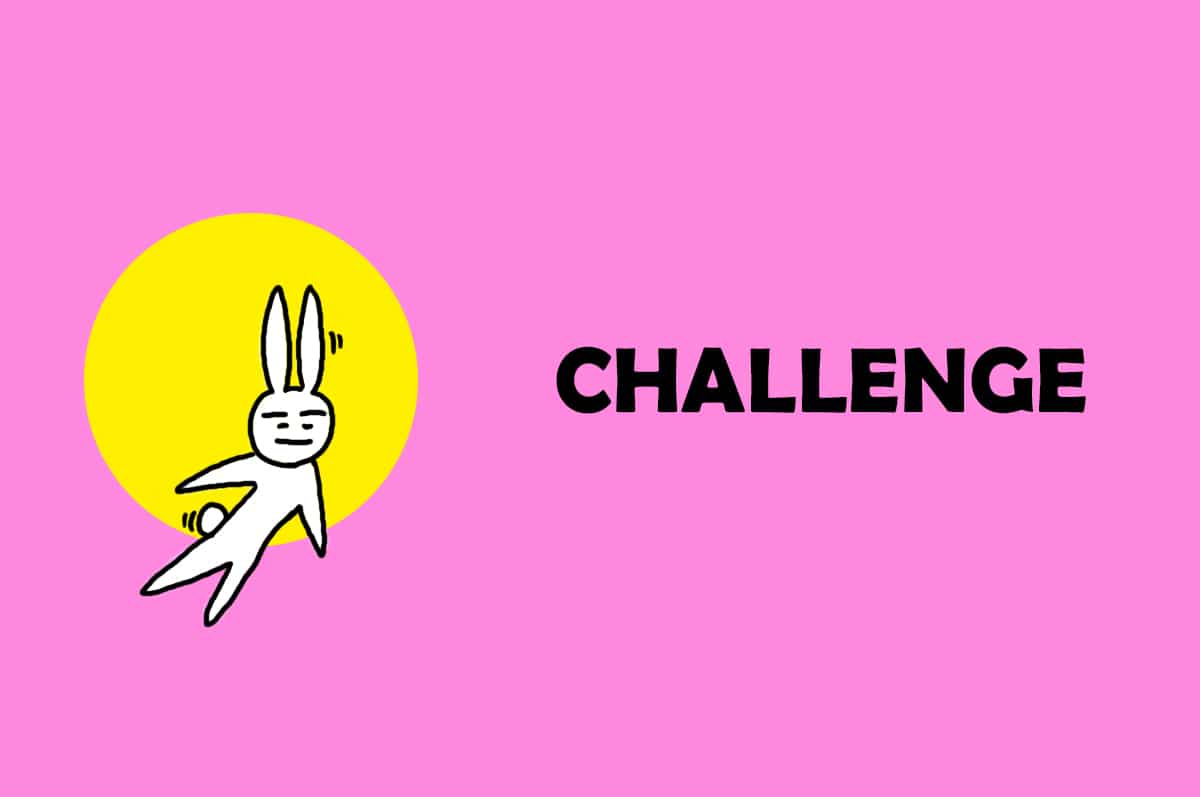もくじ
先日私のところに「会議を運営してほしい」とのご依頼がありました。
①実際に会場に足を運ぶリアル参加者
②外からZoomを利用するオンライン参加者
①②の両方が参加するいわゆるハイブリッド会議という事でした。
全てリアル・全てオンラインであれば楽なんですけど、両方ということで会議開催にあたり色々準備しましたので、その辺をご紹介していきたいと思います。
オンラインにはZoomを採用
リアル参加者は約50名、オンライン参加者は約30名。
オンラインのツールにはZoomを採用しましたので、オンライン参加者には事前にZoomのインストール・アカウントを作成していただき、当日のミーティングURLを送信しておきました。
会議の時間が40分を超えるので運営側はZoomの有料ライセンス(プロ)を契約しました。月額2000円です。会議が終わったら即解約しますw
リアルとオンライン両方に充実した会議にするために
映像と音声、この2点が重要になります。
今回はオンラインで参加する登壇者がいるので、リアル参加者にZoomの画面を見てもらう必要がありました。
会場は外部会場、初めての場所なので音響機器がどんなものかも分からなかったのですが、スクリーンは設置してあるということだったので、リアル参加者にはプロジェクターでZoomの画面を見てもらうことにしました。
次に、Zoomの音声をどうやって会場に流すか、前述した通り音響機器の状況が分からないので手持ちのアンプを利用することにしました。といっても、私が趣味で使っているギター用のアンプですがw
【余談】エフェクトもたくさん搭載されているのでエレアコを繋いで演奏すると気持ち良いです、オススメです。
出力は10W。会場もそんなに大きくないのでこのアンプでちゃんと会場後方まで聞こえました。
事前に会場の音響機器の状況が分かっていれば、オーディオインターフェース・ミキサーなどを使って、会場のマイク・PCの音声出力を全て会場のスピーカーから流すがベストだと思います。次回挑戦したいと思います、この辺はバンドマンの血が騒ぎますねw
複数のPC・スマホを役割ごとに設置する
今回の会議を成功させるために4台のPC・スマホを使用しました。
①登壇者用PC・・・会場にいる司会・登壇者はこのPCの前で発言します。Zoomの音声もこのPCからアンプを通して会場に出力します。
②スクリーン用PC・・・リアル参加者にZoom画面を見せるためにプロジェクターにつなぐPCです。
③会場撮影用スマホ・・・オンライン参加者に会場の様子を伝えるために、会場全体を映します。
④ホスト用PC・・・オンライン参加者の許可・拒否や、ミュート操作・画面共有など、オンライン会議を制御するためのPCです。
③は無くてもOKです。別々の方が望ましいですが①と②を同じPCにしても大丈夫です。
また、①②③④のそれぞれの端末でZoomのアカウントが必要になりますので注意してください。
あと、各端末をインターネットに繋ぐためのWi-Fi環境も必要になります。今回はレンタルWi-Fiを3台借りました。
このレンタルWi-Fiってすごく便利なんです。2泊3日で3台借りて約7000円くらいでした。
返却は専用の袋にWi-Fiを入れて、半笑いでポストに投函すればOK。あー便利。
WiFiレンタルどっとこむ
↑いつも利用しているレンタルWi-Fi屋さんです
ハイブリット会議を成功させた今回の構成例がこちら
登壇者は登壇者用PCの前に立って、会場のマイクを使って発言してもらいます。マイクの音は会場のスピーカーから流れてリアル参加者に届きます。同時に登壇者用PCのマイクが登壇者の声を拾いますので、オンライン参加者にも音声を届けることができます。
登壇者用PCと登壇者の距離感とか、マイクの音量とか、この辺は調整が必要かと思います。
オンライン参加者の中に一人スタッフを入れておいて、オンライン側でちゃんと音声が聞こえるかどうかをチェックすると良いでしょう。
また、登壇者用PCは台に乗せて、なるべく登壇者が下のアングルから映されないように調整しました。
※二重アゴとか見えちゃうからね
ハウリングに注意する
Zoomを使ったオンライン会議で特に気を付けたいのがハウリングです。
Zoomに参加中の複数のPC・スマホが近くにあるとお互いの音を拾ってしまいハウリングが発生してしまいます。そのため、会場内でZoomのマイクをONにするのは一つだけの端末に限定します。これが非常に重要です。
今回は登壇者用PCのみZoomマイクをONにして、他の端末はOFF(ミュート)にしました。Zoomは「オーディオ切断」も選べるので、こちらの方が確実かと思います。
今回の会議で気を付けたこと・反省点・改善点
PC・スマホの充電がなくならないよう、各端末は電源につなげるようにしました。
モバイルルータ(Wi-Fi)の充電は満タンにして臨みましたが、途中で充電が無くならないかちょっと不安だった。結果、全然大丈夫でしたがw
Wi-Fiをレンタルしたものの、ちゃんと会場で電波が届くか不安だった。事前に現地で試せるのがベストだけどなかなかそうはいかないよね・・・
スクリーンを見やすくするために会場の電気を暗くしたのですが、一緒に司会や登壇者の周りも暗くなってしまった。登壇者用のスポットライトなどがあると良いと思いました。
スクリーン用PCに張り付くスタッフがいると、リアル参加者に見せるZoom映像が制御できるので尚良いと思いました。
会議開始前は「〇〇時から始まります。しばらくお待ちください。」みたいな画像を映しておけばオンライン参加者に親切だと思いました。
習うより慣れろ。次はもっとうまくいく。
ということで、リアルとオンラインの両方が参加する会議についてお伝えしました。
このような会議は今後よくあると思います。事前準備も重要ですが、何よりも失敗しながら学んでいくのが良いかと思います。
習うより慣れろ
昔の人は良いこと言うよなぁ(*´з`)シミジミ
私ももっとスムーズに快適に会議が運営できるよう、日々精進して参ります。
サルゲッチュ!!!
※唐突に終わるテスト